
Как восстановить удаленные документы на устройствах Android ?

«Помогите, пожалуйста! Я по ошибке удалил некоторые важные документы, тесно связанные с моей работой, и мне нужно восстановить их со своего мобильного телефона Android . Ошибка была допущена, и я чувствую себя очень виноватым. Буду очень признателен, если кто-нибудь подскажет мне выход».
Любой, кто сталкивался с потерей важных данных на своем мобильном телефоне или компьютере, должен знать эту особую разновидность чувства «бездонной ямы в кишках». Эти потерянные данные могут быть тесно связаны с их работой, учебой или межличностными отношениями. Поэтому вы просто прикладываете большие усилия для поиска решения, чтобы вернуть эти документы. Вопрос в том, как Android Android Возможно ли это сделать? Вы дико желаете, чтобы, как только вы сможете вернуть их, вы были готовы заплатить любую цену. Что ж, не бойтесь, ваши потерянные документы на самом деле вовсе не потеряны.
В этой статье мы покажем вам, как легко восстановить удаленные документы на устройствах Android . Обратите внимание, что вам следует действовать быстро: прекратить сохранять новые документы на телефоне или планшете Android на случай, если утерянные документы будут обновлены новыми. Если да, то у вас есть большой шанс вернуть их все с помощью инструмента восстановления данных Android под названием Coolmuster Lab.Fone for Android . Он поможет вам восстановить не только документы, но также фотографии, видео, музыку, контакты и текстовые сообщения на ваших устройствах Android , таких как мобильные телефоны и портативные планшеты. Lab.Fone для Android на 100% безопасен и помогает защитить ваше устройство.
Звучит здорово? Просто выберите подходящую версию и загрузите ее, чтобы попробовать бесплатно. Пользователи Mac могут загрузить версию Mac , специально разработанную для пользователей Mac . Он работает на различных платформах и устройствах, включая производителей Android , таких как Samsung, HTC, LG, Motorola, Sony, Huawei, Google и т. д. Нажмите следующую кнопку, чтобы загрузить Coolmuster Lab.Fone for Android .
Шаг 1. Запустите программу восстановления документов Android .
Запустите на своем компьютере установленную программу восстановления документов Android — Coolmuster Lab.Fone for Android . Убедитесь, что вы включили отладку по USB на своем устройстве Android и подключите его к компьютеру с помощью USB-кабеля. Программа восстановления обнаружит подключенное устройство как можно скорее.

Советы . Следуйте инструкциям ниже, чтобы открыть отладку по USB на вашем устройстве Android .
Для Android 2.3 или более ранней версии перейдите: «Настройки» < Нажмите «Приложения» < Нажмите «Разработка» < Отметьте «Отладка по USB».
Для Android 3.0–4.1: войдите в «Настройки» < Нажмите «Параметры разработчика» < Отметьте «Отладка по USB».
Для Android 4.2 или новее: Войдите в «Настройки» < Нажмите «О телефоне» < Нажмите «Номер сборки» несколько раз, пока не появится сообщение «Вы находитесь в режиме разработчика» < Вернитесь в «Настройки» < Нажмите «Параметры разработчика» < Проверить «Отладка по USB»
Шаг 2. Анализируйте и сканируйте ваше Android устройство
Отметьте категории файлов со своего телефона, которые вы хотите получить: не только документы, но также фотографии, видео, музыку, контакты и текстовые сообщения. Прежде чем начать процесс восстановления, просмотрите данные, которые именно вы хотите восстановить.
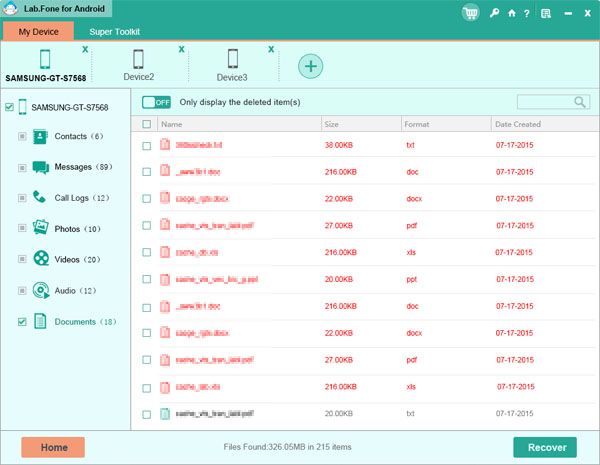
Шаг 3. Начните восстанавливать документы с устройств Android
После того, как вы отметили все документы, которые хотите вернуть, вы можете напрямую нажать кнопку «Восстановить», чтобы восстановить их с вашего устройства Android . Напоминаем, что вы можете выбрать место на своем компьютере для сохранения восстановленных файлов.
Готово! Поздравляем! Вы также можете часто переносить файлы с Android на компьютер для резервного копирования, чтобы вы могли легко восстановить данные Android если у вас возникнут проблемы с потерей данных.
Похожие статьи:
Восстановить удаленные контакты с мобильного телефона HTC
Восстановить текстовые сообщения со сломанных телефонов Samsung





